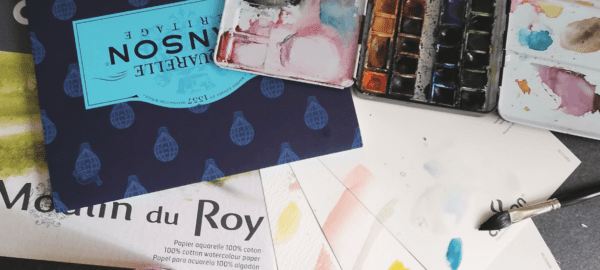Si vous cherchez un outil de dessin numérique de qualité et abordable pour débutant ou initié, la tablette XPPen Deco 01 V3 est un excellent choix ! Découvrez avec moi cette tablette : ses caractéristiques et ses accessoires. Je vous dirai ensuite comment elle a réussi à me surprendre au moment de réaliser les tests !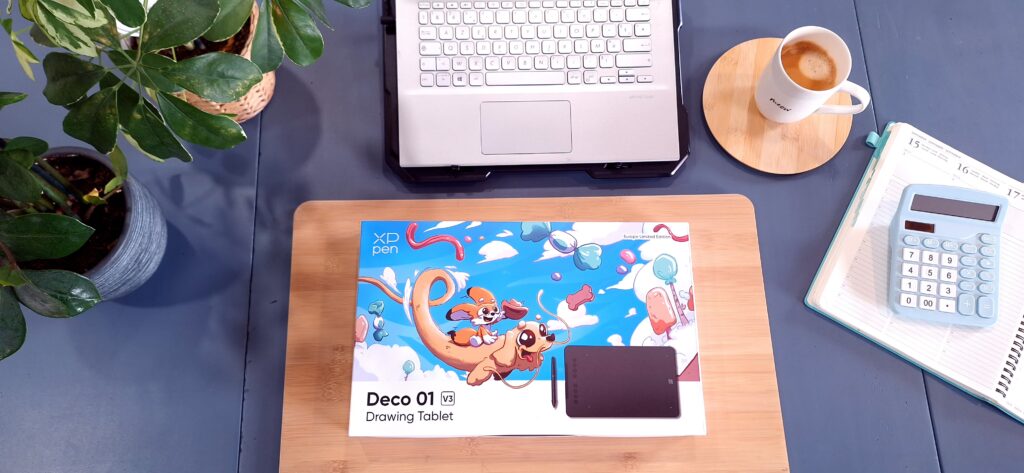
Unboxing de la tablette
L’emballage
Le packaging de la tablette est composé de deux niveaux. D’abord, il y a le carton extérieur, assez fin, présentant un très joli visuel coloré et jovial. On pourrait presque croire à la boîte d’un jouet, ce qui laisse présager que l’on va bien s’amuser à dessiner avec la tablette.
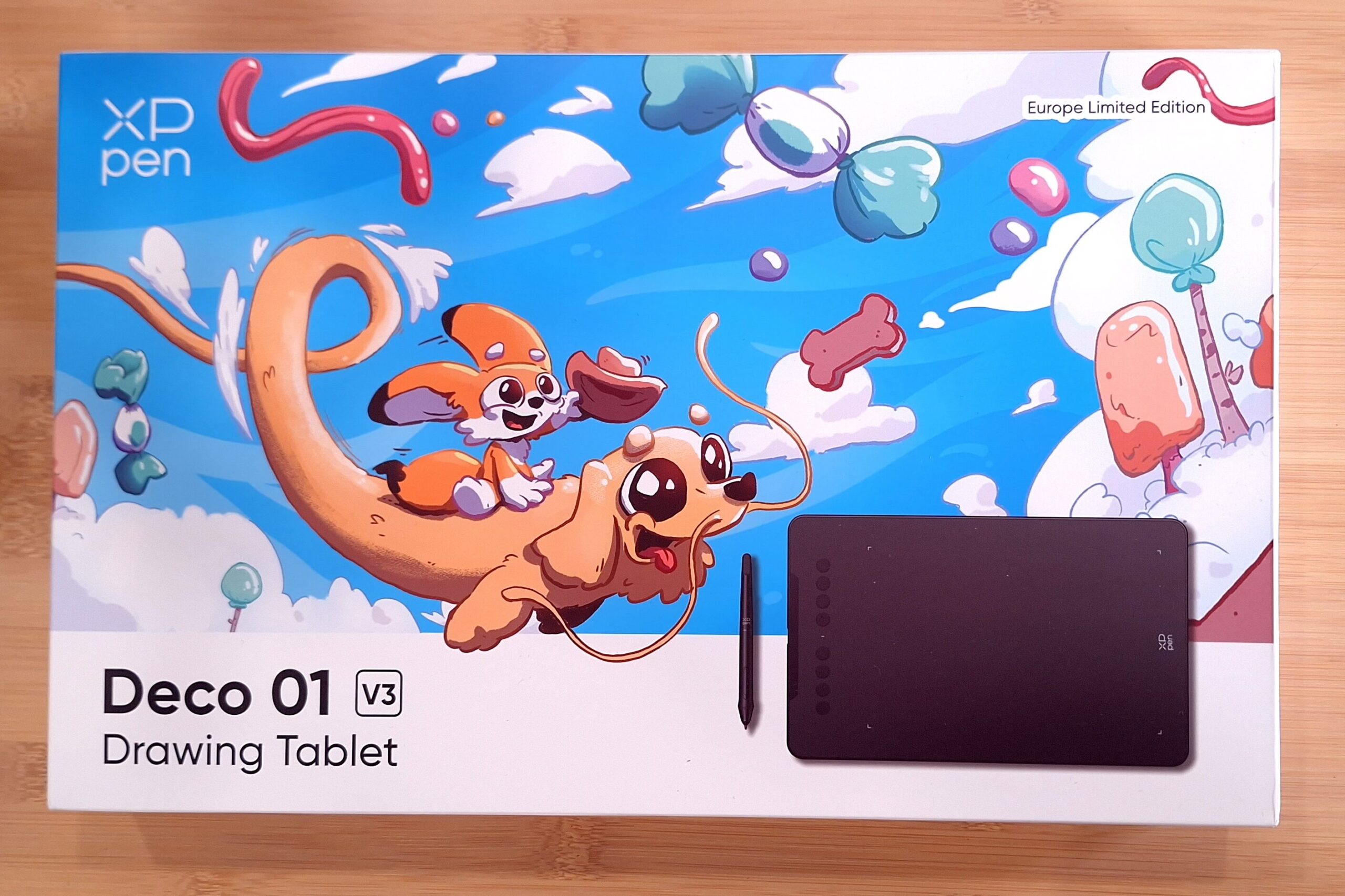
À l’intérieur de ce premier écrin, on découvre une boîte en carton plus robuste d’un bleu éclatant. Il suffit de lever le rabat qui sert de couvercle pour découvrir le contenu de la boîte.
Qu’y a-t-il dans la boîte ?
Tout de suite, on retrouve la tablette, soigneusement emballée et protégée par un film. La boîte épouse parfaitement les contours de la tablette garantissant une parfaite stabilité pendant le transport.
Après la tablette, viennent ses accessoires avec parmi eux :
- Un stylet
- Un support de stylet
- Un film de protection rigide (AC34-01)
- Un câble de connexion
- Un adaptateur USB-C
- 8 pointes de rechange pour le stylet
- Un gant pour dessinateur
- Les notices et garanties

Le contenu de la boîte peut paraitre succinct mais le choix des accessoires est en réalité d’une grande efficacité.
Présentation de la tablette XPPen Deco 01 V3
La XPPen Deco 01 V3 est une tablette sans écran sur laquelle on dessine à l’aide d’un stylet.
Attention : Il s’agit d’un outil de dessin qu’il convient utiliser en complément d’un ordinateur, smartphone ou tablette autonome et d’un logiciel de dessin.
Caractéristiques
La tablette mesure 34,9 x 21,5 cm pour une épaisseur de 8mm. Elle est très fine et maniable de par son poids plume.
La surface active de la Deco 01 V3 est indiquée très sobrement à la surface par des petits marquages blancs. Elle mesure 25,4 x 15,3 cm environ (soit 10 x 6,25 pouces). Elle est accompagnée sur le coté de 8 boutons de raccourcis séparés par un indicateur LED unique.

On retrouve du même coté le port USB-C permettant de brancher la tablette et quatre patins sur la face arrière permettant la stabilité de l’ensemble sur le bureau.
Compatibilité
Une fois qu’on a fait le tour de l’aspect visuel de la tablette, voyons ce qu’elle a sous le capot !
La tablette XPPen Deco 01 V3 présente de nombreuses compatibilités qui la rendent très polyvalente.
Compatible avec la plupart des systèmes d’exploitation :
- Windows 7 ou version ultérieure
- Mac OS X 10.12 ou version ultérieure
- Androïd 10.0 ou version ultérieure
- Chrome OS 88 ou version ultérieure
- Linux
On peut l’utiliser dans de nombreuses situations en complément de logiciels populaires de dessin et même de traitement de texte.
Voici une liste non-exhaustive de quelques logiciels avec lesquels utiliser cette tablette :
- CLIP STUDIO PAINT
- Photoshop
- Illustrator
- Paint Tool SAI
- Painter
- Medibang
- GIMP
- Krita
- Microsoft Office
- Blender 3D
- Fire Alpaca
- OneNote
- Jamboard
- Zoom whiteboard…
Installer le pilote
Avant toute première utilisation, il est recommandé de commencer par installer le pilote de la tablette sur votre ordinateur ou smartphone.
Le pilote permet le paramétrage de sa tablette et les réglages garantissant une utilisation optimale de son produit.
Veillez à choisir le pilote adapté à votre système d’exploitation. Téléchargez le fichier puis executez le pilote pour démarrer l’installation.
Attention : Vous devrez probablement redémarrer votre appareil afin de terminer l’installation.
Une fois que vous êtes prêt(e)s, ouvrez le pilote en cliquant sur la nouvelle icône sur votre bureau.
Paramétrage et touches de raccourcis
La tablette XPPen Deco 01 V3 peut s’utiliser simplement en mode plug-and-play. Il suffit de brancher la tablette pour commencer à s’en servir mais l’installation du pilote reste pour moi un essentiel pour vraiment tirer profit de son outil au maximum.
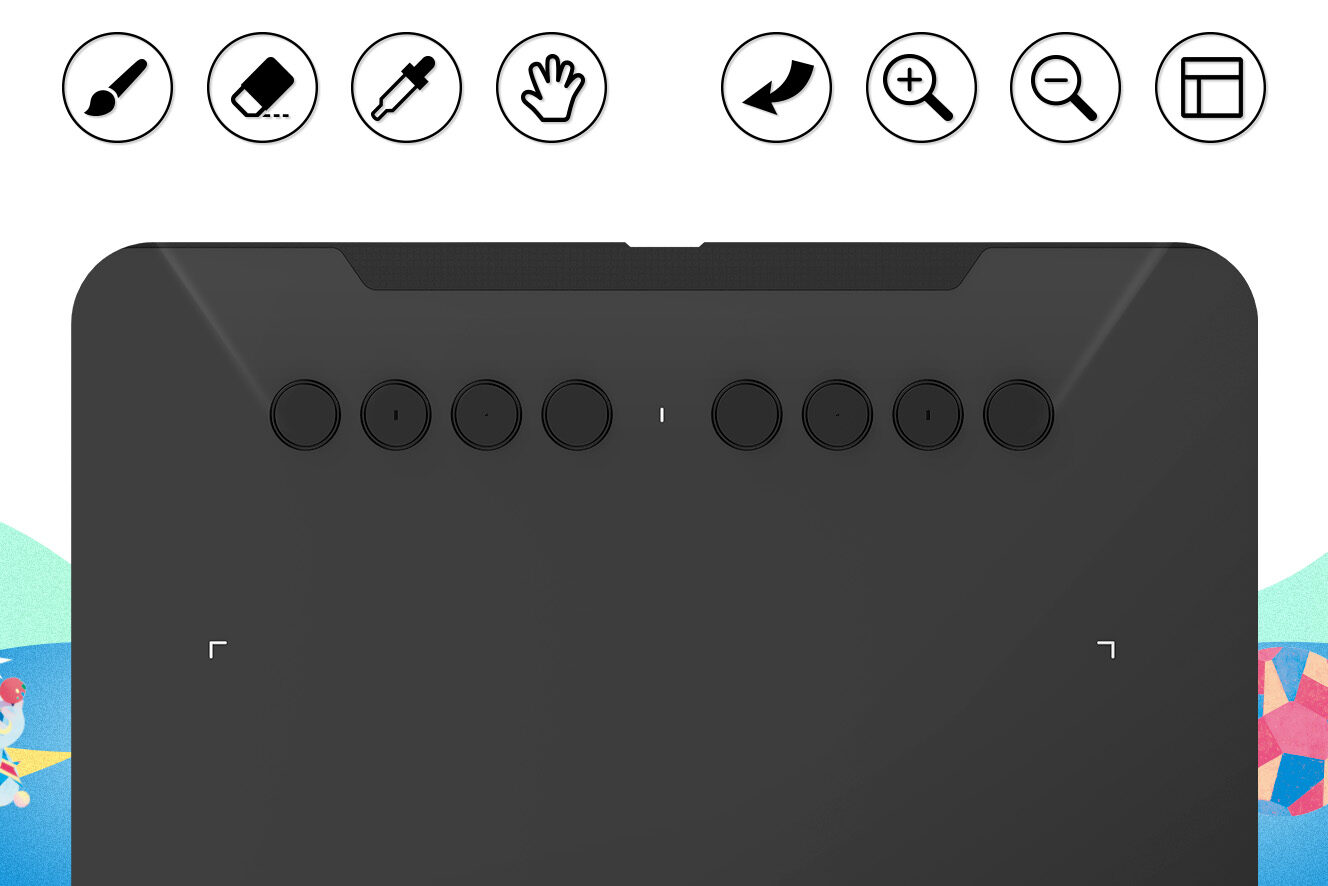
Lorsque l’on branche la tablette pour la première fois, les boutons de raccourcis sont déjà pré-réglés. Ils sont très utiles lorsqu’on dessine par exemple. En un clic, on peut lancer une commande sur le logiciel de dessin, exécuter un programme, revenir en arrière etc…
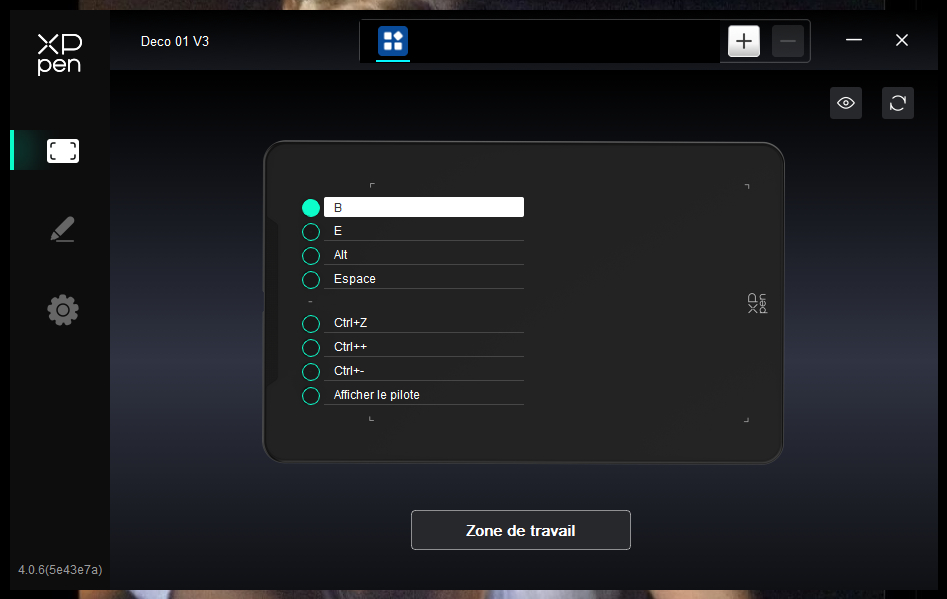
Il suffit de cliquer sur un des boutons représentés sur le pilote pour le modifier et adapter les caractéristiques de la tablette à son propre mode d’utilisation.
Le pilote propose de modifier les touches de raccourci de plusieurs manières comme illustré ci-dessous.
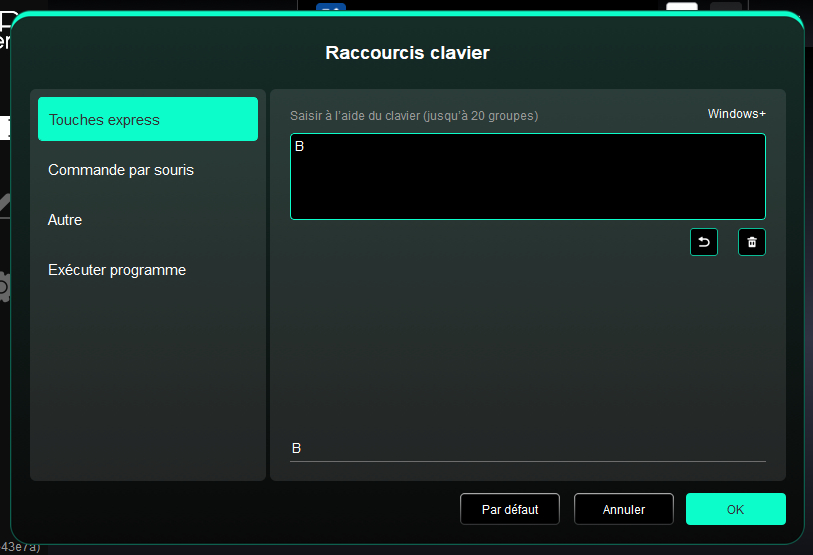
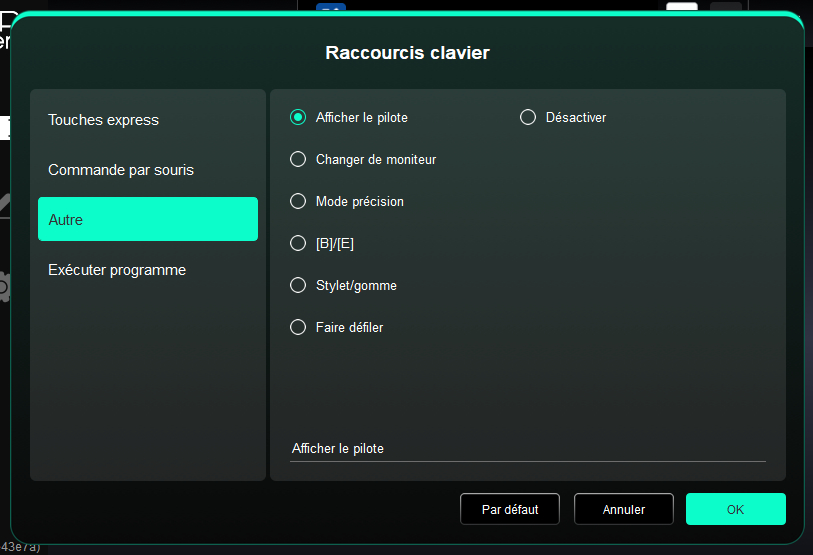
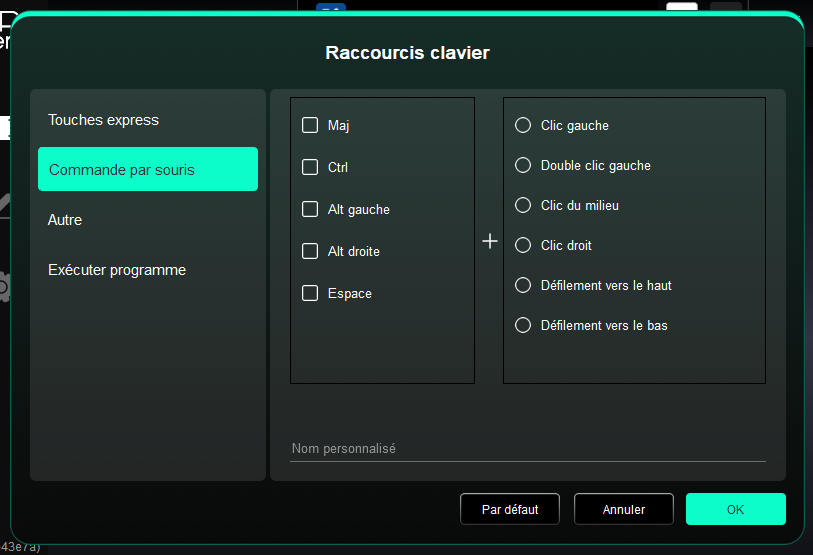
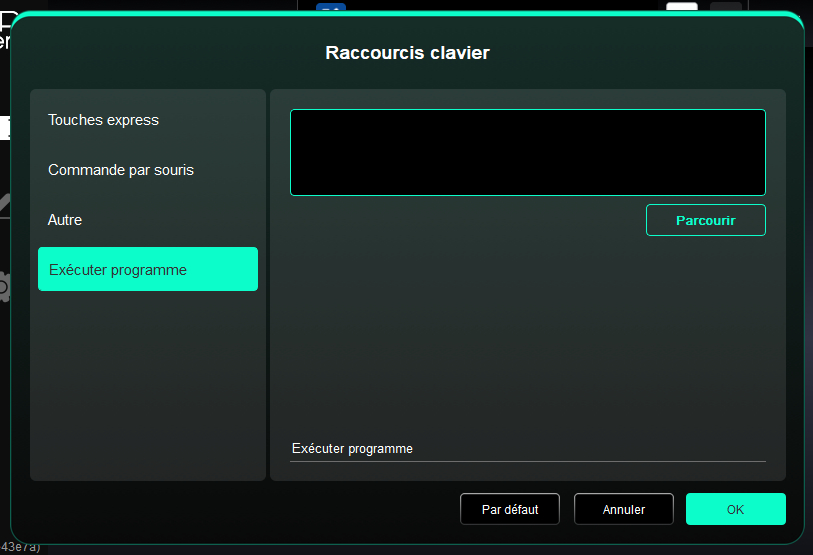
En cliquant sur « Zone de travail », vous accédez aux paramètres de la zone active. C’est ici que vous pouvez changer les réglages de rotation à 180° pour une utilisation en mode gaucher.
Vous pouvez aussi personnaliser la surface active afin qu’elle corresponde parfaitement à la taille de l’écran de votre appareil connecté.
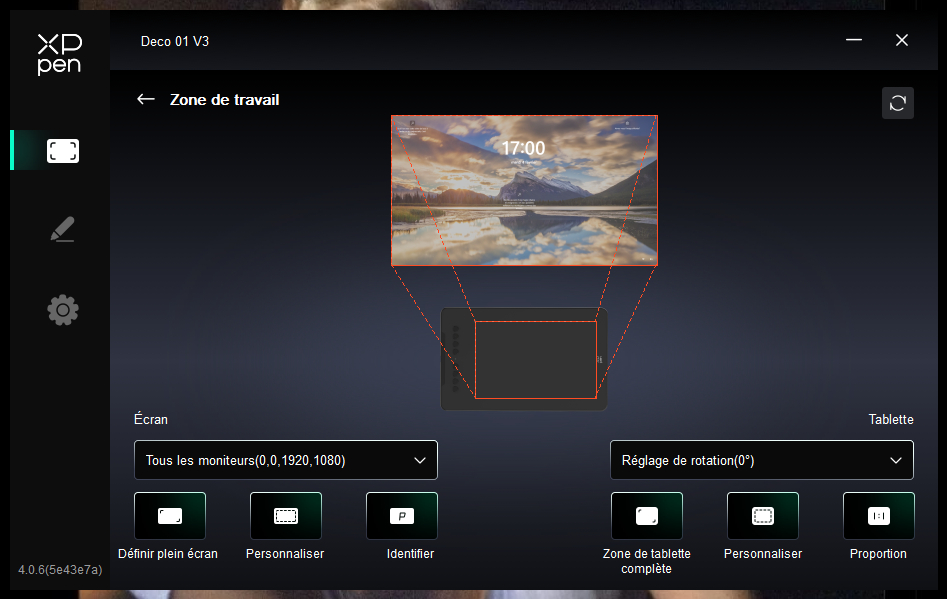
Le pilote XPPen sert à paramétrer sa tablette mais aussi son stylet qui rappelons-le est sans batterie.
Il y a 16384 niveaux de pression permettant au stylet d’effectuer des variations d’épaisseur de traits d’une grande intensité. C’est deux fois plus que ce que j’ai pu tester ou utiliser jusqu’ici.

Parfois, on a tendance à appuyer un peu fort sur la mine de son crayon ou au contraire, on peut avoir un toucher beaucoup plus léger. Le pilote est là pour ajuster la pression dite « normale » de votre main et ainsi adapter la réponse du stylet à votre utilisation.
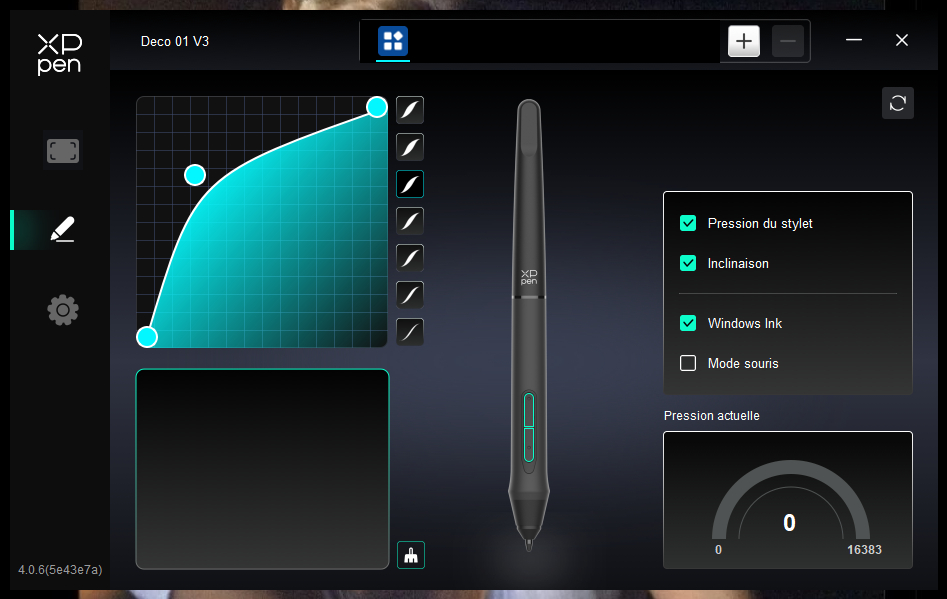
C’est dans cet onglet dédié au stylet que l’on peut également choisir d’activer la sensibilité à l’inclinaison ou non.
Le stylet peut subir une inclinaison jusqu’à 60° dans son utilisation et créer des effets de textures mimant ceux dans la vie réelle.
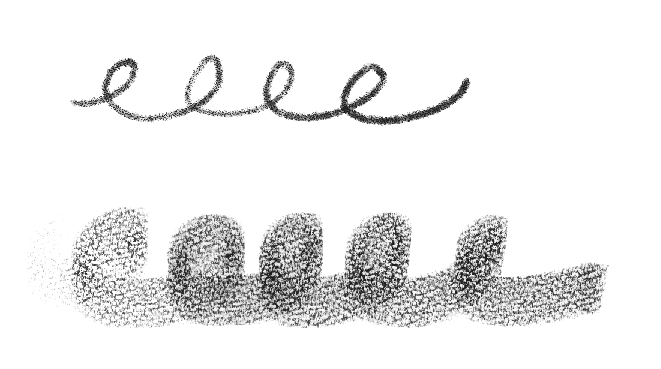
Les accessoires de la tablette
Tout est maintenant paramétré pour commencer à dessiner mais avant de se lancer pleinement, voyons ensemble les accessoires proposés en complément de la tablette.
Le support du stylet
Le stylet est d’une grande efficacité et dispose d’un accessoire bien confortable : le support de stylet.

Comme c’est souvent le cas avec les produits XPPen, le support de stylet est conçu pour être ergonomique, pratique et esthétique.
Avec lui, vous pouvez reposer votre stylet à la verticale ou à l’horizontale pour éviter que celui-ci ne roule sur le bureau ou qu’il se retrouve perdu avec vos autres outils de dessins.
Il présente une surface lisse et très douce sur le dessus et le dessous est conçu pour permettre de changer les mines du stylet.


En effectuant une rotation en quart de tour en suivant les flèches latérales, on peut ouvrir le support et dévoiler un compartiment de rangement pour les mines de rechange.
Le film protecteur AC34-01
La tablette XPPen Deco 01 V3 est vendue avec un film de protection rigide à la texture légèrement granuleuse.

L’utilité du film de protection est double. Il permet à la fois de protéger la surface lisse et mate des frottements du stylet et de créer une surface de travail imitant la texture du papier.

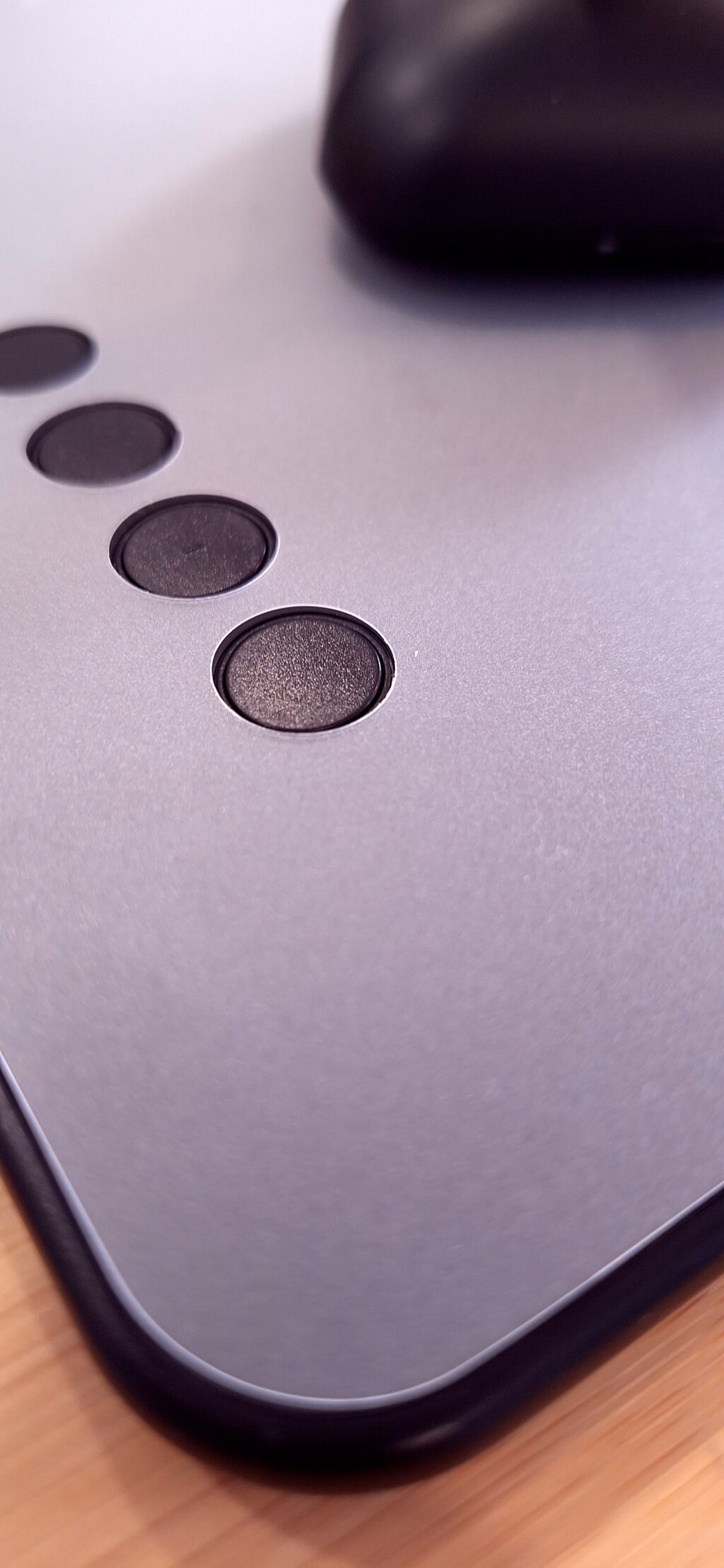
Le gant pour artiste
Il ne me semble pas avoir déjà vu une tablette vendue sans cet accessoire incontournable du dessin numérique : le gant pour artiste.
Fabriqué en matière synthétique, il ne dispose que de deux doigts : l’annulaire et l’auriculaire pour une meilleure prise en main du stylet.

Son utilisation peut paraitre surfaite mais elle devient pratique lorsqu’il fait chaud et que la main transpire sur la tablette. Le gant permet à la main de glisser sur la tablette sans effort tout en gardant la surface propre.
Retrouvez toutes les caractéristiques de la tablette XPPen Deco 01 V3 sur le site officiel www.xp-pen.fr
| Stylet | Sans batterie | |
| Inclinaison | 60° | |
| Zone active | 10 x 6,25 pouces | |
| Résolution | 5080 LPI (lignes par pouce) | |
| Touches rapides | 8 touches rapides personnalisables | |
| Taux de rapport | 220 RPS (max) | |
| Sensibilité à la pression | 16384 Niveaux | |
| Hauteur de lecture | 10 mm | |
| Support d’interface | USB | |
| Option de couleur | Noir | |
| Compatibilité | Windows 7 (ou version ultérieure), Linux (versions détaillées), macOS 10.12 (ou version ultérieure), Android 10.0 (ou version ultérieure) et Chrome OS 88 (ou version ultérieure). | |
| Certifications | FCC/CE/KC/RoHS/BIS/C-TICK/WEEE/EAC/NOM | |
Dessiner avec la XPPen Deco 01 V3
Utiliser une tablette graphique pour le dessin numérique est devenu une évidence pour moi depuis plusieurs années. J’ai eu l’occasion de tester et d’utiliser des tablettes de différentes marques et modèles pour divers projets.
J’ai réalisé par exemple les illustrations de mes 3 livres publiés chez Fleurus avec la XPPen Artist 22 (2e gen) et la XPPen Artist 12 Pen Display (2e gen) quand je devais me déplacer.
Avec l’expérience, je me suis habituée à dessiner dans des conditions relativement « confortables » et j’avoue être plus à l’aise avec une tablette à écran maintenant. Il a fallu se remettre dans le bain de l’utilisation d’une tablette plus petite et surtout sans écran pour ce test !
Ça m’a rendue un peu nostalgique. J’ai commencé le dessin numérique il y a 20 ans avec une toute petite tablette sans écran qui faisait à peine la moitié de la taille de celle-ci. Les capteurs de pression n’étaient pas ceux de maintenant !

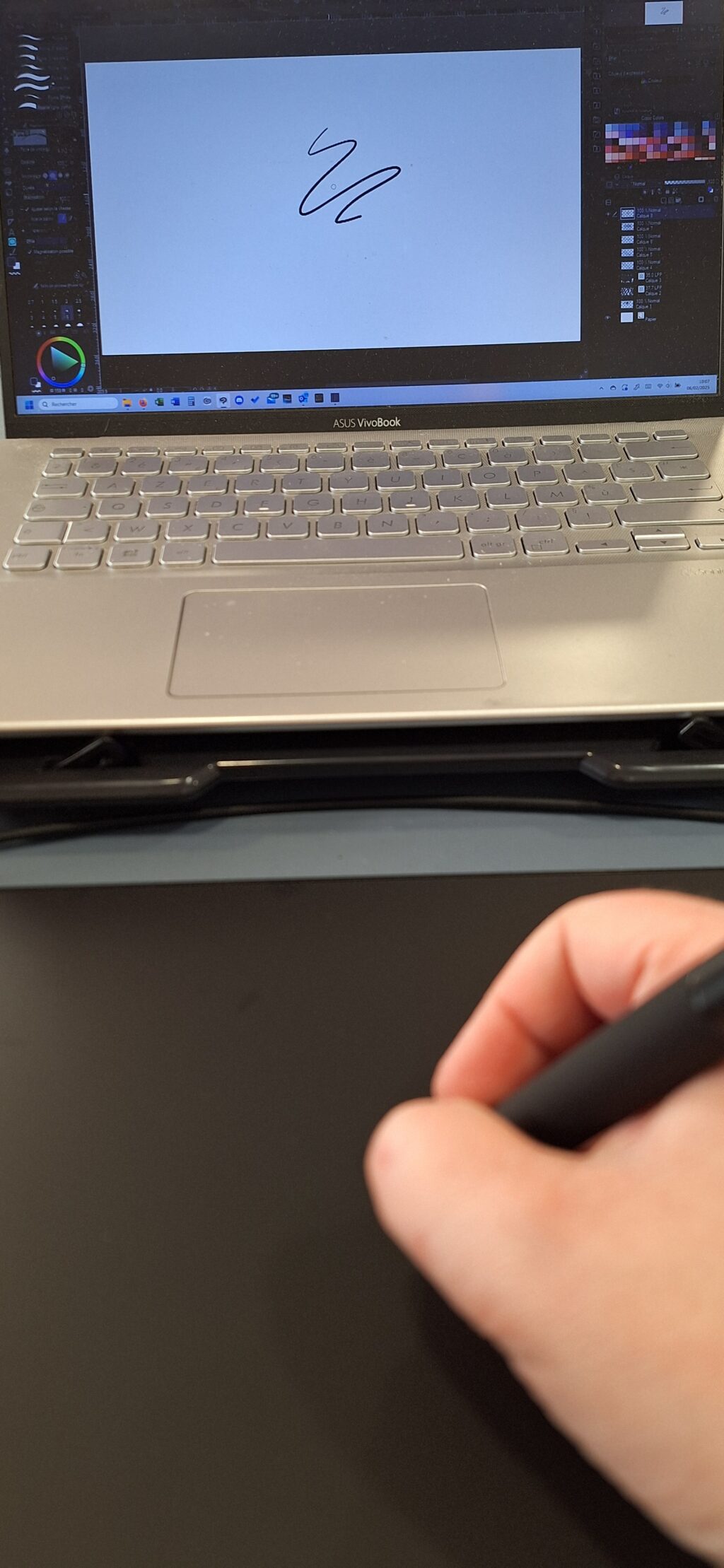
Les réflexes sont revenus très vite, c’est comme faire du vélo. 😉
Vous aurez remarqué que je n’ai pas mis le film de protection rigide pour ce test. Je l’ai essayé au début mais la sensation de frottements, les vibrations de la pointe du stylet à la surface me gêne. C’est une question de goûts personnels, à vous de voir si vous souhaitez l’utiliser ou non. C’est d’ailleurs une bonne chose que ce ne soit pas le revêtement par défaut mais que l’on puisse choisir de s’en servir ou non.
Quand on utilise la tablette, l’indicateur LED s’éclaire de différentes façons pour nous indiquer le travail en cours :
- Clignotant : le stylet manuel se trouve dans la zone de détection, mais ne touche pas la zone active.
- Allumé : le stylet est en contact avec la zone active.
- Éteint : le stylet se trouve en-dehors de la zone active.
Sur CLIP STUDIO PAINT, j’ai choisi de commencer par tester l’outil crayon. C’est avec ce genre d’outil à textures que l’on peut exploiter au maximum les fonctionnalités de sa tablette.
Le trait est souple. La tablette reconnait la pression du stylet et l’inclinaison comme si on avait un vrai crayon gras entre les mains.
Je me suis ensuite amusée à tracer des traits avec un outil d’encrage pour essayer les paramètres de stabilisation sur CLIP STUDIO PAINT. Sans contrainte, le trait d’encrage est lisse, 100% réactif par rapport au geste de la main. Une fois la stabilisation enclenchée par contre, le mouvement de la main est trop rapide pour que le logiciel capte toutes les subtilités du geste.
Attention donc, si vous sentez un décalage ou un moment de flottement entre votre coup de crayon et le trait qui s’affiche à l’écran, c’est peut-être tout simplement la stabilisation qui ralentit le tracé.
Pour completer le test, je me suis amusée à continuer un petit exercice de dessin en cours. J’ai repris une planche d’un manga de Tite Kubo en modifiant les personnages. L’encrage étant déjà fait, il ne restait plus qu’à venir placer les trames dans les cases.
En quelques clics et coups de pinceaux, l’affaire est réglée. La tablette est super intuitive et on oublie presque qu’il s’agit d’un test puisqu’on se comporte comme si c’était notre tablette depuis des années.
C’est en tout cas l’effet que ça donne pour moi qui ai l’habitude de dessiner avec une tablette graphique.
Brancher sa XPPen Deco 01 V3 sur un smartphone ou une tablette
Pour me challenger un peu, je me suis essayée à brancher la tablette sur ma tablette Samsung Galaxy Tab S9 déjà munie d’un stylet pour dessiner.
Les tablettes autonomes sont pratiques pour dessiner sur un seul support quand on est en déplacement par exemple. Elles sont utiles mais ne disposent pas toujours de fonctionnalités aussi développées que celles que l’on retrouve sur des produits vraiment dédiés à la création graphique. Je voulais essayer de connecter les deux pour voir la différence entre le stylet de la tablette et celui de la Samsung Galaxy Tab S9.

Ok, ça peut sembler contre productif de brancher un outil de dessin supplémentaire sur une tablette qui permet déjà de dessiner dessus. Jamais je ne m’embêterai à faire ça car ce n’est pas pratique du tout… et pourtant, en poussant le test jusque là, j’ai appris des choses.
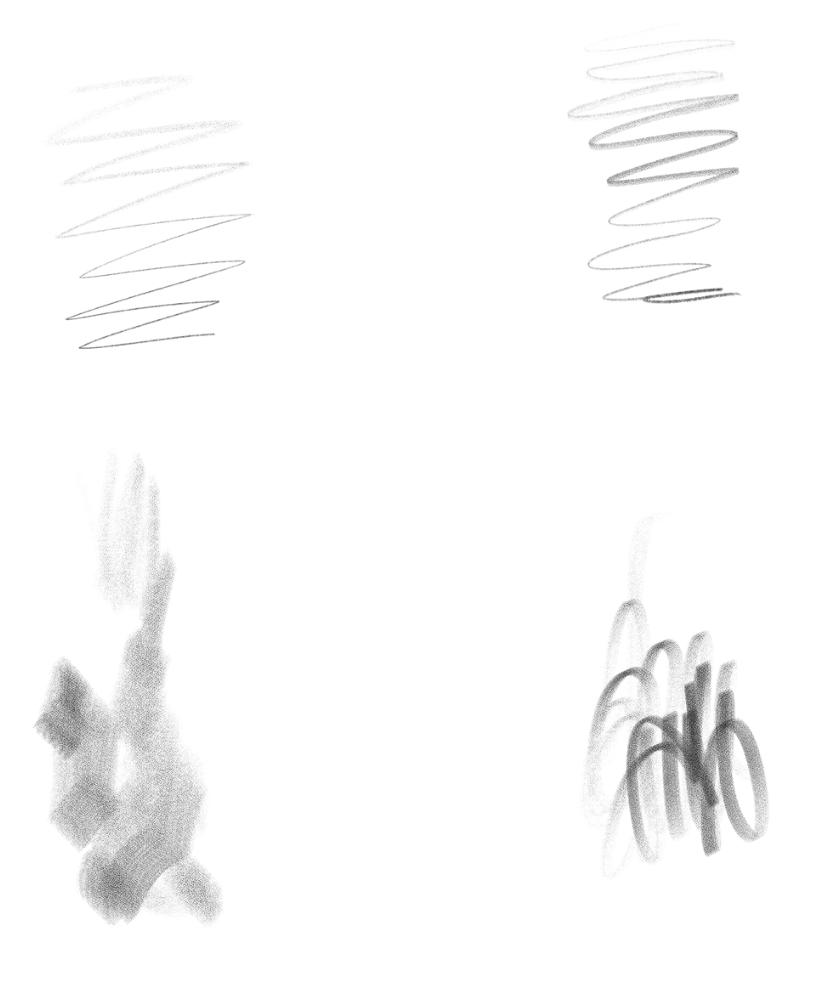
Voici un test avec à gauche un crayonné réalisé avec le stylet de la tablette XPPen Deco 01 V3 (pression et inclinaison) et à droite les mêmes types de gestes reproduits directement sur l’écran avec le stylet de la Samsung Galaxy Tab S9.
On voit très bien que le premier gère beaucoup mieux le combo : pression-inclinaison.
Alors, c’est sûr que je ne vais pas révolutionner aujourd’hui mes habitudes de travail mais c’est intéressant de savoir ce qu’il est possible de faire et ce que ça pourrait nous apporter en termes de résultats.
Je vous renvoie vers le manuel d’utilisateur disponible en ligne sur www.xp-pen.fr pour plus d’informations sur comment relier votre outil à un smartphone ou tablette.
Comparatifs et avis
Dans l’ensemble, je ne pensais pas être autant emballée par la tablette XPPen Deco 01 V3 car je ne croyais pas correspondre à la cible de ce produit mais je suis agréablement surprise de constater qu’il s’agit d’une tablette vraiment performante. Légère et fine, elle est redoutable une fois sortie de son emballage tout mignon.
Elle se range facilement dans le sac à dos en plus du PC pour partir en week-end ou en déplacement.
Si on ne compare que l’aspect pratique de la tablette, je lui accorde le point comparé à la XPPen Artist 12 Pen Display (2e gen) car la connectique est simplifiée au niveau des câbles et même si la XPPen Deco LW a l’avantage du sans-fil avec sa connexion Bluetooth, le format de la Deco 01 V3 est plus agréable car plus léger.
Le stylet est lui aussi beaucoup plus efficace avec deux fois plus de niveaux de sensibilité à la pression comparé aux autres tablettes évoquées juste avant. J’ai l’impression qu’on ressent mieux les avantages de l’inclinaison du stylet grâce à ça.
Les tablettes XPPen, avec ou sans écran, s’utilisent quoiqu’il arrive avec un ordinateur ou autre support. En pratique, c’est donc quasiment la même chose pour une taille de tablette donnée. Là où on commence à sentir la différence, c’est lorsque la tablette à écran est plus grande, permettant ainsi un meilleur confort visuel.
Je ne dis pas qu’une tablette à écran comme la XPPen Artist 22 (2e gen) est mieux que la XPPen Deco 01 V3 mais plutôt qu’elles ne sont pas destinées à une même utilisation.
Pour un usage professionnel, dans un environnement de travail fixe, avoir une grande tablette à écran présente de sérieux avantages. Mais il n’est pas question de transporter cet outil avec vous à chaque fin de journée ou sur des salons pour terminer vos chapitres entre deux dédicaces…
Pour ça, mieux vaut opter pour un outil plus léger et petit qui en plus propose des caractéristiques plus avancées avec là encore deux fois plus de niveaux de sensibilité à la pression.
Les points positifs
Voici quelques points positifs accordés à la tablette en tenant compte des comparatifs réalisés plus haut :
- Un excellent rapport qualité/prix : un produit performant et tous ses accessoires à moins de 70€ !
- De très bonnes performances au niveau du stylet : niveaux de pression et inclinaison
- La très grande compatibilité avec les systèmes d’exploitation et logiciels
- Une prise en main facile et intuitive : 1 seul câble à brancher
- L’adaptateur inclus pour faciliter la connexion aux smartphones
- La possibilité de faire pivoter la zone active, notamment pour les gauchers
- Le support de stylet ergonomique et bien pensé
- La possibilité d’utiliser le film de protection à texture papier (ou non)
- La possibilité d’utiliser le gant (ou non)
Points négatifs
Je pourrais soulever deux points négatifs en rapport avec la tablette mais vous allez voir qu’il s’agit d’une question de goûts personnels.
- Quand j’ai déballé la tablette pour la première fois, je me suis persuadée que la bande rugueuse à coté des boutons de raccourcis était une molette. Pour zoomer, dézoomer, changer la taille des stylos etc, une molette est super pratique et c’est ce qu’il me manque sur la plupart des tablettes que j’ai pu tester. J’ai été, du coup, très déçue quand j’ai compris qu’il s’agissait simplement d’un décor.
La tablette n’y est pour rien ! C’est mon expérience et mon anticipation qui m’ont fait passer par l’ascenseur émotionnel. Cette molette est présente sur d’autres modèles de la même gamme : Deco 03, Deco Pro SW…
- Le deuxième point négatif que je peux souligner, c’est la texture du film protecteur. Le grain est assez fin et pourtant sa présence confère une certaine résistance à la surface de travail, ce qui me gêne énormément.
Là encore, il n’y a rien à redire sur la tablette. Cette texture est probablement appréciée par d’autres utilisateurs mais je préfère de loin une surface lisse sur laquelle le stylet peut glisser sans frottement. On a l’avantage de pouvoir choisir d’utiliser le film ou non, ce qui est chouette !
Conclusion
Ce que je retiens de mon expérience, c’est que tous les modèles de tablettes ont des points forts et des points faibles selon les situations et les besoins de chacun.
L’intérêt d’un test produit ou d’une review est de vous présenter concrètement dans quelle situation ce produit répondra au mieux à vos attentes et j’espère avoir évoqué assez d’arguments pour vous permettre d’y voir plus clair.
Il est tout à fait possible de travailler de manière professionnelle avec une tablette comme la XPPen Deco 01 V3. Elle est super pratique, polyvalente et même surprenante.
Tous ses avantages en font une très bonne option pour des artistes débutants ou pro souhaitant commencer dans le dessin numérique à moindre frais. Elle est facile à utiliser, nomade, performante, d’un excellent rapport qualité/prix. Elle est vendue avec juste le bon nombre d’accessoires.
J’espère qu’elle vous surprendra autant que moi !
5€ de remise sur les tablettes!
Avec le code WBGXFA5, bénéficiez de 5€ de réductions sur les tablettes XPPen, offres valables jusqu'au 16 Avril 2025!